HARDWARE
En computación, término inglés que hace referencia a cualquier componente físico tecnológico, que trabaja o interactúa de algún modo con la computadora. No sólo incluye elementos internos como el disco duro, CD-ROM, disquetera, sino que también hace referencia al cableado, circuitos, gabinete, etc. E incluso hace referencia a elementos externos como la impresora, el mouse, el teclado, el monitor y demás periféricos. El Hardware contrasta con el software, que es intangible y le da lógica al hardware (además de ejecutarse dentro de éste).
El Hardware no es frecuentemente cambiado, en tanto el software puede ser creado, borrado y modificado sencillamente.
Corresponde a todas las partes físicas y tangibles de una computadora: sus componentes eléctricos, electrónicos, electromecánicos y mecánicos; sus cables, gabinetes o cajas, periféricos de todo tipo y cualquier otro elemento físico involucrado.
1. Monitor
2. Placa base
3. CPU
4. Memoria RAM
5. Tarjeta de expansión
6. Fuente de alimentación
7. Disco óptico
8. Disco duro
9. Teclado
10. Mouse
Una de las formas de clasificar el hardware es en dos categorías: por un lado, el básico, que abarca el conjunto de componentes indispensables necesarios para otorgar la funcionalidad mínima a una computadora; y por otro lado, el hardware complementario, que, como su nombre indica, es el utilizado para realizar funciones específicas (más allá de las básicas), no estrictamente necesarias para el funcionamiento de la computadora.
TIPOS DE HARDWARE
1. Hardware Básico: Son todos aquellos elementos que son imprescindibles para el correcto funcionamiento del equipo, tales como:
Memoria RAM: es una memoria que almacena la información de manera temporal. Si no hay este elemento, no hay dónde almacenar la información mientras se trabaja con la computadora.
Microprocesador: se encarga de administrar el software y Hardware del equipo, así como procesar toda la información, es imposible trabajar sin este dispositivo.
Memoria ROM: almacena información básica del equipo, sin ella, no es posible determinar que elementos básicos integra al momento del arranque.
Tarjeta principal: permite la interconexión de todos los dispositivos internos esenciales para el correcto funcionamiento de la computadora.
Dispositivo de salida de datos: es necesario ya que el usuario debe de poder saber lo que la computadora está realizando (puede ser una pantalla, monitor, una impresora, etc.).Dispositivo de entrada de datos: la información debe de ser introducida al equipo por algún medio y además ejercer el control básico del mismo.
Gabinete: aunque se puede demostrar que una computadora trabaja correctamente sin gabinete, no es lo mas recomendable, así que los dispositivos internos deben estar montados en una estructura diseñada para ellos.
|
2. Hardware complementario: Son todos aquellos elementos de los que se puede prescindir para el funcionamiento del equipo.
Bocinas: son dispositivos que se encargan de recibir las señales de audio de la computadora y convertirlas en sonidos. Una computadora puede trabajar de manera correcta sin bocinas.
Ratón: se encarga mover el puntero por la pantalla, en este caso hay métodos para moverlo en por medio del teclado.
Disco duro: aunque podríamos pensar en que es imprescindible, una computadora es capaz de trabajar un sistema operativo desde un disquete, un DVD ó una memoria USB.
Unidad lectora de disco óptico: permite la introducción de información a la computadora pero no es necesaria, ya que puede ser por otros medios como disquetes, discos duros externos e incluso desde la red por medio de un cable ó de manera inalámbrica.
WebCam: se utiliza solo para aplicaciones de comunicación en tiempo real y el funcionamiento de la computadora no depende de su presencia.
Tarjeta aceleradora de video AGP: se utiliza para mejorar los gráficos de un videojuego, sin embargo la computadora puede trabajar de manera correcta con una tarjeta de video básica integrada.

SOFTWARE
El software es un ingrediente indispensable para el funcionamiento del computador. Está formado por una serie de instrucciones y datos, que permiten aprovechar todos los recursos que el computador tiene, de manera que pueda resolver gran cantidad de problemas. Un computador en si, es sólo un conglomerado de componentes electrónicos; el software le da vida al computador, haciendo que sus componentes funcionen de forma ordenada.
El software es un conjunto de instrucciones detalladas que controlan la operación de un sistema computacional.
Funciones del software:
- Administrar los recursos de computacionales
- Proporcionar las herramientas para optimizar estos recursos.
- Actuar como intermediario entre el usuario y la información almacenada.

Programas de Software
Programa: conjunto de argumentos o instrucciones para la computadora, almacenado en la memoria primaria de la computadora junto con los datos requeridos para ser ejecutado, en otras palabras hacer que las instrucciones sean realizadas por la computadora.
Tipos de Software
- Software del sistema: Es un conjunto de programas que administran los recursos de la computadora. Ejemplos: Unidad central de proceso, dispositivos de comunicaciones y dispositivos periféricos, el software del sistema administra y controla al acceso del hardware.
- Software de aplicaciones: Programas que son escritos para o por los usuarios para realizar una tarea especifica en la computadora. Ejemplo: software para procesar un texto, para generar una hoja de calculo, el software de aplicación debe estar sobre el software del sistema para poder operar.



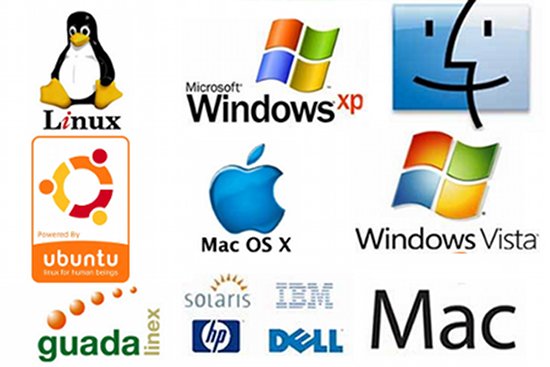.jpg)

